Руководство по инсталляции
Запустите программу инсталляции.
Появится диалоговое окно.
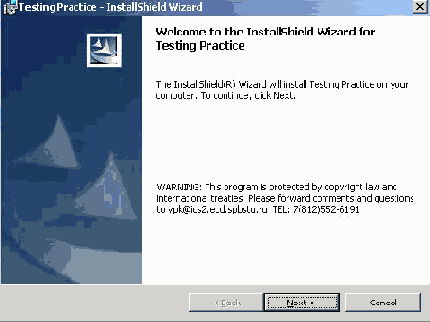
Для продолжения инсталляции нужно нажать кнопку NEXT.
После этого необходимо ввести путь, куда будет установлено приложение.

Следующий шаг дает информацию о пути и необходимом объеме памяти.
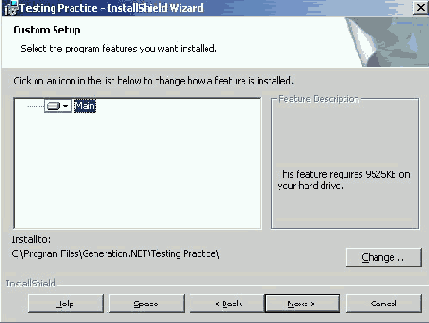
Следующее диалоговое окно предлагает проверить правильность введенной информации. Если путь набран правильно, следует нажать кнопку Install.
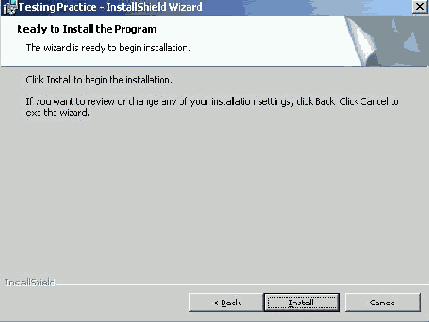
После этого будет выполняться процесс установки приложения.
Продолжение процесса установки отображается с помощью прогресс-бара.

В случае возникновения сообщения вида:

Нажмите кнопку ОК.
После завершения копирования необходимых файлов появится диалоговое окно:

Здесь требуется указать параметры SQL-сервера.
ВНИМАНИЕ! В случае ошибочного указания параметров сервера придется повторить инсталляцию заново.
В случае возникновения сообщения следующего вида необходимо нажать кнопку ОК.

При появлении сообщения:

Необходимо нажать клавишу Enable Macros.
Появится следующее окно:
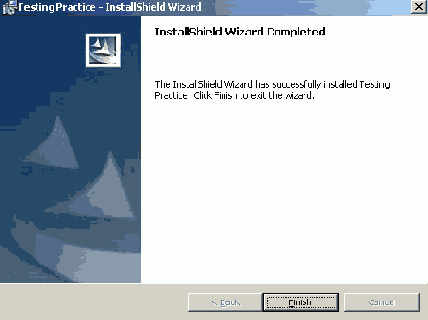
После нажатия кнопки Finish инсталляция завершится.
В результате должна появиться директория Practice, содержащая папку Documents. Файлы четырех документов MSTesting, ПрактикумMSTesting, ПрактикумFS и ПрактикумHLD, находящиеся на инсталляционном носителе рядом с файлом Setup, необходимо скопировать в папку Practice/Documents, после чего система будет готова к работе. Если документы в папке Documents сохранены в формате .doc, можно использовать все ссылки в любом документе без изменений. Если документы сохранены в формате .pdf, необходимо заменить все ссылки в документах с (../path... ) на (Practice/Documents/path...).
